第一部分 mass
@坑
1.测试django时,确保网页不会在没有数据库的情况下读取数据库;
2.之前安装过anaconda,所以要先easy_install pip,解除默认pip;升级:python -m pip install --upgrade pip;
3.pip找不到main:sudo python3 -m pip uninstall pip && sudo apt install python3-pip --reinstall
4.pycharm激活码失效:找到etc里面的hosts文件,写入0.0.0.0 account.jetbrains.com,保存后再激活pycharm
5.pip提示更新,但是python -m pip install --upgrade pip之后,提示已经更新,是因为pycharm里面升级pip可能出现错误,删掉文件后,在命令窗口更新;
6.
第二部分 采购明细
@购买域名(活动价1元,续费70)
2018-12-05
@购买云服务器(活动价99,续费697)
地域:华北 - 保定
可用区:可用区A
CPU:1核
内存:1GB
镜像类型:公共操作系统
操作系统:linux
操作系统版本:Ubuntu 16.04 LTS
安全组:默认安全组
以上69
cds容量:40GB (内含赠送40GB)
用途:系统盘
以上赠送
EIP(弹性公网IP)
地域:华北 - 保定
带宽峰值:1Mbps
以上30
@域名备案
@链接服务器
sudo ssh 公网ip(不要最后一个/)
第三部分 环境搭建
@安装双系统
一、官网下载桌面版系统及推荐的u盘启动软件,制作u盘启动(https://tutorials.ubuntu.com/tutorial/tutorial-create-a-usb-stick-on-windows?_ga=2.202181969.1302258504.1545181943-981282362.1545181943#1获取rufus和Ubuntu镜像,用rufus把镜像写入U盘);
二、将现有系统中的一个盘删除,本系统中安装easybcd;
三、安装,分区(1.空闲”处点“+,挂载点“/”,10240M,EXT4日志文件系统,逻辑分区;2.挂载点不设置,2048m,交换空间;3.挂载点/boot,200m,EXT4;4./home,EXT4),选择boot所在分区引导,保存并重启系统;
四、
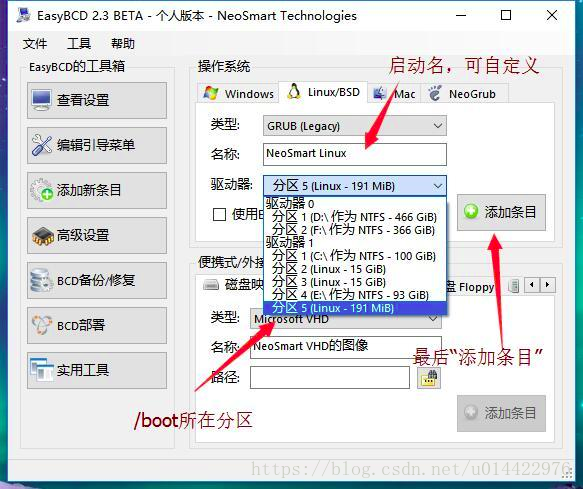
注意:电脑如果是图形界面的bios则老老实实用Ubuntu引导双系统界面。
更改源,在软件与更新里面,更改源的服务器;
登陆系统后先apt update(查询更新)再apt upgrade(根据查询的更新进行升级);
卸载vim的tiny 版本(此版本会出现编辑的时候按键混乱) sudo apt-get remove vim-common,安装full 版本 sudo apt-get install vim;
@火狐
中国版下载,解压;
将firefox(/usr/lib/firefox)的firefox.sh拷贝到新的firefox文件夹中,删除系统原装火狐文件夹,用新的替换;
登陆前(如果已登录,先退出账号即可)选择同步国际服务器。
@配置虚拟环境
sudo apt install python3-pip
@root用户
sudo passwd root
su root
@安装搜狗(官网下载,gnome自动安装也可),ubuntu18没有匹配的!
下载deb
sudo dpkg -i sogoupinyin_2.2.0.0108_i386.deb
sudo apt-get install -f(修复依赖关系package依赖的package)
设置里面,进行输入源配置。
@安装系统自带的中文
System Settings–>Region&language->Manage installed languages–>Install/Remove Languages
$ sudo apt-get install ibus-pinyin
选择中文intelligent chinese
@下载adobeflash看B站
sudo apt-get install flashplugin-installer
@boot 空间不足解决方法(/boot分区就是操作系统的内核及在引导过程中使用的文件)
uname -a 查看当前内核版本
dpkg --get-selections | grep linux-image 查看在boot里的所有版本
sudo apt-get purge linux-image-4.8.0-46-generic 删掉不用的版本
$ sudo dpkg -P linux-image-extra-4.8.0-36-generic 删掉后面提示deinstall的版本
@下载git
apt install git
@链接到gitee
https://www.cnblogs.com/lxm20145215----/p/5905765.html
实践:
sudo apt-get install git
git config --global user.name "xxx"
git config --global user.email "你的邮箱地址"
ssh-keygen -C 'xxxs@xxx.com' -t rsa(生成公钥)
cd ~/.ssh
gedit id_rsa.pub(复制并保存到gitee)
ssh -T git@git.oschina.net
输入git remote add origin https://git.oschina.net/你的用户名/项目名.git,git push origin master即可完成推送。
@python3.7(root账户)
https://blog.csdn.net/u014775723/article/details/85213793
源码安装步骤:
1.下载
wget https://www.python.org/ftp/python(找到版本复制tgz版本的链接)
mv到home文件夹下
tar -zxvf Python-3.8.0b3.tgz
进入解压后的文件夹2.查看源码
点进下载的文件里看看,看看是不是.c或者.Java等结尾,便于查看要下哪些编译依赖包
3.准备编译环境
ls之后绿色的是可执行的
预编译到prefix后面的路径(自动创建)
./configure --prefix=/usr/python-3.8.0
根据提示优化
./configure --enable-optimizations
4.检查依赖、兼容,预编译
5.编译
make
6.安装
make install
如果命令行python3找不到,printenv查看path, vi ~/.bashrc(此文件是当前用户的配置文件)找到最下面新添加PATH=$PATH:xxx/3.8/bin,source配置文件,
pip3 install ipython3
@下载pycharm
https://blog.csdn.net/zhuanshu666/article/details/73554885
简介:
官网下载文件tar.gz;
右键安装包,点击“Extract Here”意思是提取到这里,相当于解压;
在新生成的文件夹中找到bin,进入,打开命令窗口,输入sh ./pycharm.sh 执行安装;
安装完后在pycharm里面的tools--create desktop entry,创建快捷方式到桌面上。
设置多项目并存展示(setting---Project Structure选项---add content
3、点击界面上的Add Content Root,在弹出的对话框中选择需要添加的项目即可
#启动pycharm,到pycharm的bin目录,./pycharm.sh即可执行
@安装wps
官网有
字体https://pan.baidu.com/s/1eS6xIzo,提取后安装sudo mv ./* /usr/share/fonts
@安装mysql
教程:https://blog.csdn.net/iehadoop/article/details/82961311
1.xz形式(目前压缩出来最小的方式),这种文件不能直接通过tar zxvf ×××来解压,而是要先用xz -d ×××.tar.xz将文件解压成.tar的样式,然后再用tar -xvf ×××来解压
注:tar命令选项意思(也可通过man来查看)
解压bz2格式用j
解压gz格式用z
c是创建
x是解压缩
v是详细信息
f是指定文件
或者https://dev.mysql.com/downloads/repo/apt/查看版本
sudo dpkg -i mysql-apt-config_0.8.10-1_all.deb#选择server,选择8.0,选择ok
sudo apt update#只检查,不更新(已安装的软件包是否有可用的更新,给出汇总报告)
出现warning。。。stripts不用管,继续下面
2.安装
sudo apt install mysql-server
卸载
1.sudo apt-get autoremove --purge mysql-server
2.sudo apt-get remove mysql-server
3.sudo apt-get autoremove mysql-server
4.sudo apt-get remove mysql-common
5.清理残留数据 dpkg -l |grep mysql|awk '{print $2}' |sudo xargs dpkg -P 执行上面的2、4、5可能可以将mysql卸载
@设置截图
设置-设备-键盘,更改快捷键
https://blog.csdn.net/qq_38880380/article/details/78233687
设置里面shortcut是录像,快捷键开始,再快捷键结束
@逼站卡顿 sudo apt-get install ubuntu-restricted-extras
@火狐没反应
https://blog.csdn.net/zed_faker/article/details/54629814
@报错
File "manage.py", line 14
) from exc
^
SyntaxError: invalid syntax
解决:用python3
@migrations和migrate的区别
一个是记录打算对数据库干什么,一个是把这些打算执行。
https://blog.csdn.net/hpu_yly_bj/article/details/78928089
@
vmware安装无法打开内核设备 \\.\Global\vmx86:
原因:
是虚拟机服务没有开启
解决方法:(以管理员的方式运行)
点击“开始→运行”,在运行框中输入 CMD 回车打开命令提示符,然后依次执行以下命令。
net start vmci
net start vmx86
net start VMnetuserif
sc config vmci=auto
sc config vmx86=auto
sc config VMnetuserif=auto
@ifconfig出现 Unable to fetch some archives, maybe run apt-get update or try with --fix-missing?
原因:断网了……重装虚拟机软件
@无法获得锁
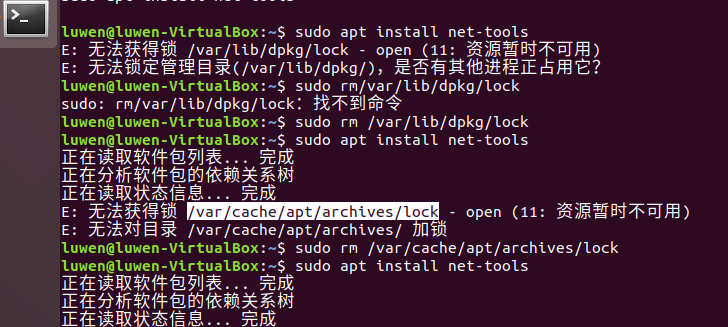
总是无法获得锁:
ps aux | grep "apt-get" 检查有哪些程序在占用
sudo kill 3213(最前面那个数)
@win10的复制粘贴不好用了,关掉有道词典……
@virtualbox 共享文件夹
首先‘设备’-‘安装增强功能’,然后sudo usermod -a -G vboxsf yourusernanme,然后重启。
解释:virtualbox的共享文件夹一般都挂载在/media下面,用ll查看会发现文件夹的所有者是root,所有组是vboxsf,所以文件管理去无法访问是正常的,解决方法是把你自己加入到vboxsf组里面。
?#新的问题,虚拟机里看不见共享文件夹
https://blog.csdn.net/asia66/article/details/80597531
文章第三部分解答
@定时关机
sudo shutdown +100
win关机:shutdown -s -t 100
取消:shutdown /a
@
传智播客
@Android就是Linux内核(kernel)加Java,诺基亚的米狗也是Linux内核
@服务器系统两种unix和Linux,unix理论是收费的,但是伯克利分校的BSD版本的unix免费。
@命令行
新建分页窗口ctrl+shift+t
命令窗口字体调整:Ctrl,shift,+;Ctrl,-
废弃正在写的命令行Ctrl+C
当前路径下的文件:ls(可以加正则)
ls -a显示包括隐藏文件
ls -l以列表形式显示
ls -l -h以合适单位显示,等同于ls -lh
ls -alh /bin | more
tree
pwd:当前路径
cd
cd /lib外加两次tab键,可以显示lib路径下的文件,可以直接在后面继续输入路径
cd ./lib当前文件夹里的lib文件
cd ..上层路径
cd ../..
cd -上一次路径
cd ~家目录
touch1.txt:新建
touch .123.txt#生成隐藏文件
make dir:新建文件夹
mkdir A/B/C/D -p
clear
rm
rmdir D
rm xxx.txt
rm xxx-r 递归的删除xxx的所有内容
*通配符
?一个?代表一个字
ls > xxx.txt把原本应显示在终端的文本写入一个新文件里:重定向
ls >> xxx.txt追加
cat xxx.txt/gedit xxx.txt
more xxx.txt 显示一部分,可增加或减少显示
ifconfig查看系统地址,在其他电脑可以ssh 目标机器用户名@目标机器ifconfig连的地址来操控目标电脑
Ctrl+shift+t 标签示显示多个标签
@帮助
ls --help(没必要花精力背)
man ls 查看ls的参数(man是manual的意思),重点用dash插件
自动补全:输入文件名前几个字再按tab键
历史命令:history
@计算机
bin:程序
boot:
cdrom
etc:配置
lib:库
home:不要动
dev:硬件
@命令格式
命令,选项,参数
@家目录:登录系统后默认的路径

vim使用
vi比较早,vim功能多一点功能但是差不多
@catch 1.txt
vi 1.txt(x是无修改不记录,wq是不修改也更新修改时间)
ln -s 1.txt 1-softlink.txg 创建快捷键(Linux里面叫软链接),但是最后txt写成了txg mv 1-softlink.txg 1-softlink.txt 修改文件名 ln 1.txt 1-hardlink.txt 硬链接

此时硬链接数是2,如果两个硬链接名都删除,则数据释放

@cat 不能编辑,只能查看
cat 1.txt 2.txt > xxx.txt 合并两个文件内容
@grep 搜索
grep -n 'mx' xxx.txt(n表示几行) grep 'mx' xxx.txt grep -v 'mx' xxx.txt(排除) grep '^mx' xxx.txt(以mx开头)
grep 'mx$' xxx.txt
@mv
mv 1.txt 111.txt(改名) mv 1.txt laowang/ mv laowang/ gebilaowang
@cp
cp A gebilaowang/ -r(文件夹不让动的,都是加-r)
@find(需要在前面加sudo才能都检索)
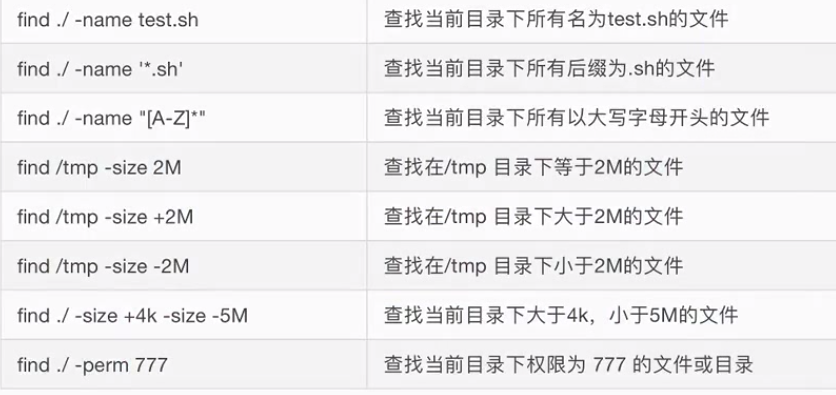
用户相关命令(用得少,了解就行)
@多用户指的是不用退出当前用户就可以用其他用户。
可以开多个终端,分别用不同账户。win系统只能同时登一个。
@添加用户
sudo useradd python -m(在home里面自动生成)
cat /etc/passwd 最后面多了一个文件,说明多了一个账户
sudo passwd python 增加密码
su python 切换
whoami
exit
@apt和apt-get
apt 可以看作 apt-get 和 apt-cache 命令的子集,
可以为包管理提供必要的命令选项。apt-get 虽然没被弃用,但作为普通用户,还是应该首先使用 apt。
https://blog.csdn.net/liudsl/article/details/79200134
@解决依赖包问题
1.sudo aptitude install <packgename>
https://blog.csdn.net/qq_33908388/article/details/79689720
2.如果还是提示缺少libmecab2依赖,去ubunto官网下载相应版本的libmecab2:sudo dpkg -I libmecab2_0.996-1.2ubuntu1_amd64.deb
https://blog.csdn.net/zhanghuer/article/details/80244085
@dpkg命令
dpkg是一个Debian的一个命令行工具,它可以用来安装、删除、构建和管理Debian的软件包。
https://blog.csdn.net/wanghuohuo13/article/details/78916821
@安装mysql
教程:https://blog.jkdev.cn/index.php/archives/125/
解压:
tar.gz:
压缩:tar zcvf FileName.tar.gz DirName
解压:tar zxvf FileName.tar.gz
tar调用gzip压缩产生的归档文件,压缩率较高
tar.xz
tar xvf +文件名(tar.xz)
@部署结构示意图
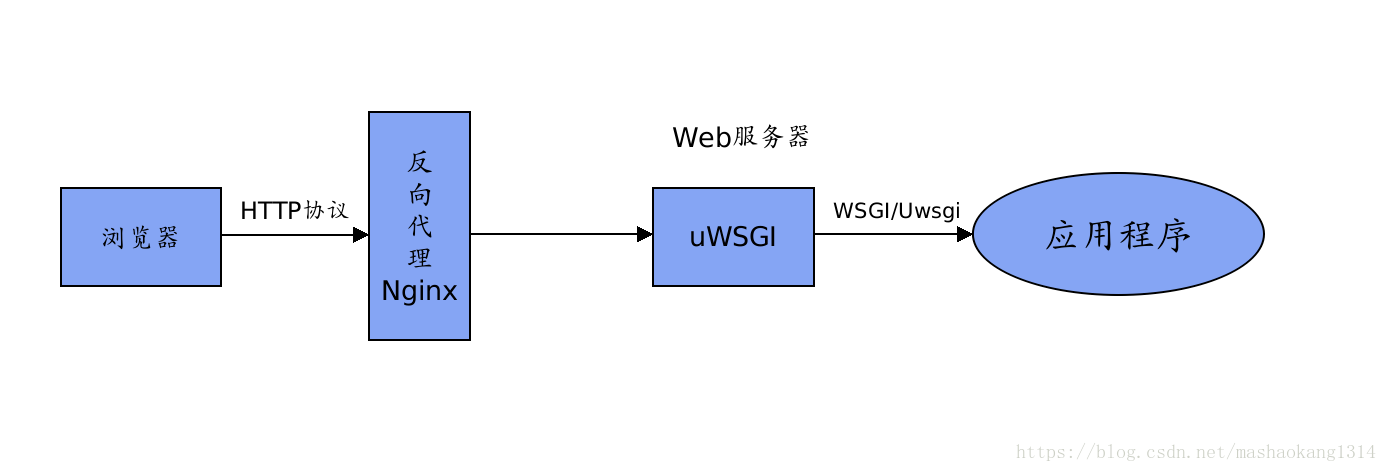
链接:https://blog.csdn.net/mashaokang1314/article/details/81779109
@





















 858
858











 被折叠的 条评论
为什么被折叠?
被折叠的 条评论
为什么被折叠?








